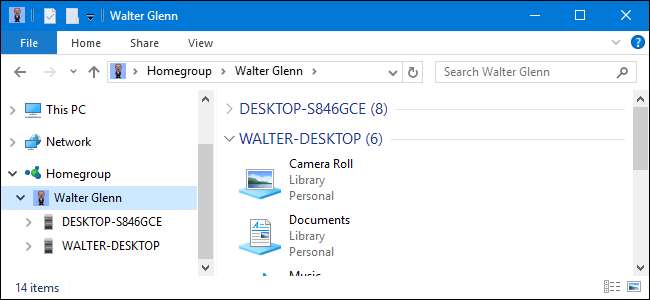
Домашние группы Windows отлично подходят для быстрой и простой настройки общего доступа в домашних сетях и сетях малого бизнеса. Вот что вам нужно знать, чтобы их использовать.
Обновить : Microsoft удалила функцию домашней группы из Windows 10 в обновлении за апрель 2018 г. . Вы по-прежнему можете использовать домашние группы, если используете Windows 7 или 8, но они не будут доступны на компьютерах под управлением Windows 10 (по крайней мере, с последними обновлениями), если вы также не настроите традиционный общий доступ к файлам.
Домашние группы дебютировали еще в Windows 7. Они предназначены для упрощения совместного использования папок и принтеров между компьютерами Windows в небольших локальных сетях. И давайте посмотрим правде в глаза. Обмен данными в Windows нормальный путь может быть немного обременительным, когда все, что вам действительно нужно, это убедиться, что ваша семья может просматривать ваши фотографии и используйте свой принтер .
СВЯЗАННЫЕ С: Сеть Windows: общий доступ к файлам и ресурсам
Начало работы: как создать новую домашнюю группу
Если в вашей сети еще нет домашней группы, вам нужно будет ее создать. Вы можете сделать это на любом ПК, на котором хотите быть частью HomeGroup. Нажмите Пуск, введите «домашняя группа», а затем щелкните приложение панели управления «Домашняя группа».

Когда вы впервые запускаете приложение HomeGroup, оно выполняет быстрый поиск, чтобы узнать, есть ли уже домашняя группа в сети. Когда он обнаружит, что его нет, он сообщит вам об этом и даст вам возможность создать его. Нажмите кнопку «Создать домашнюю группу».
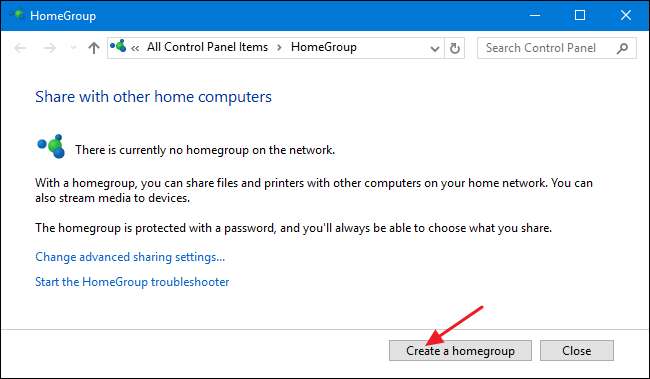
Нажмите «Далее» на первой странице мастера «Создать домашнюю группу».
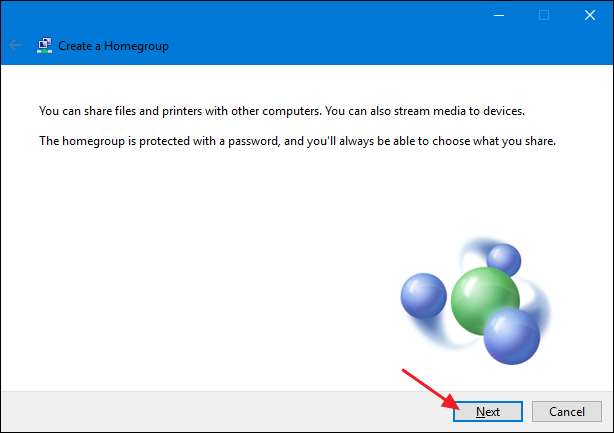
Затем вы можете увидеть все основные папки, а также «Принтеры и устройства», которыми HomeGroup позволяет вам делиться. Для каждого элемента вы можете использовать раскрывающееся меню «Разрешения», чтобы выбрать, является ли элемент общим или нет. Поделитесь элементами, которыми хотите поделиться, и нажмите «Далее».
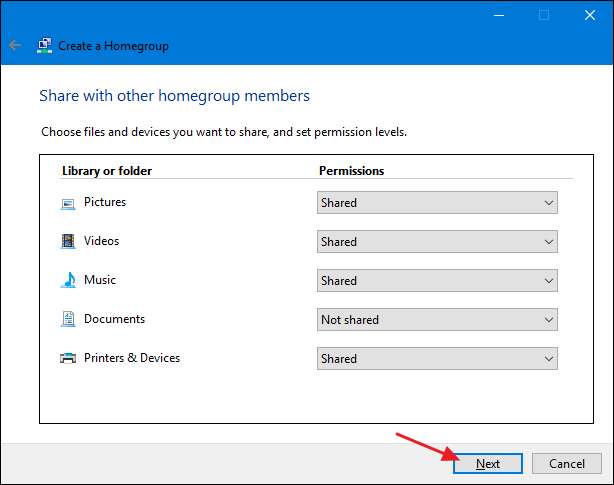
Затем мастер покажет вам пароль, который потребуется другим компьютерам в сети для присоединения к новой домашней группе. Запишите его, если вам нужно, но вы всегда сможете просмотреть или изменить пароль позже, если забудете его. По завершении нажмите «Готово».
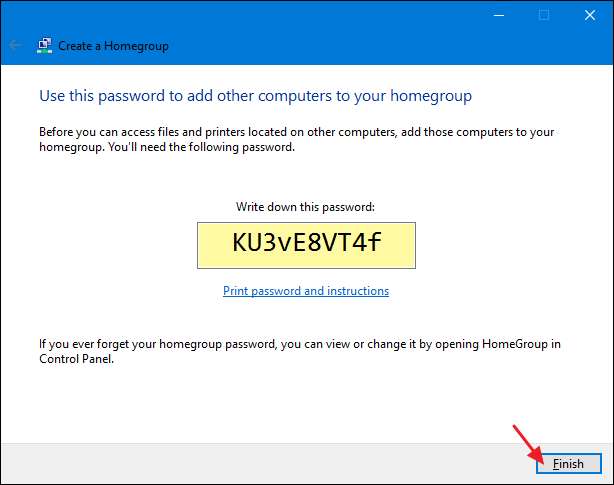
После настройки домашней группы может потребоваться несколько минут, чтобы все, что вы выбрали, стало доступным в сети. После этого вы сможете увидеть, чем вы поделились.
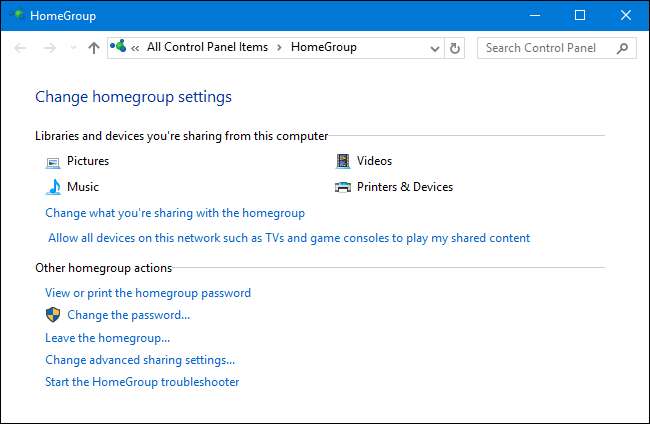
Однако вам не нужно ждать окончания публикации. Вы можете продолжать использовать свой компьютер или даже присоединиться к домашней группе с других компьютеров. Но сначала…
Как просмотреть или изменить пароль домашней группы
Уже забыли пароль? Или хотите изменить его, прежде чем присоединиться к другим ПК? В главном окне домашней группы нажмите «Просмотреть или распечатать пароль домашней группы», чтобы увидеть пароль, распечатать его и найти инструкции по присоединению других компьютеров к домашней группе.
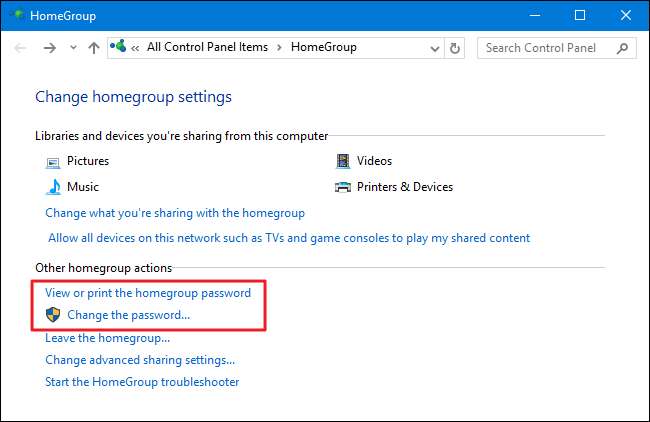
Вы также можете нажать «Изменить пароль», чтобы ввести новый пароль для домашней группы. Чтобы внести это изменение, вам не нужно знать старый пароль. Windows предполагает, что если у вас есть доступ к ПК, вы можете внести изменения. Вам также не нужно ничего делать с компьютерами, которые уже подключены к HomeGroup. Они останутся подключенными, и если вы посмотрите пароль на этих компьютерах, вы увидите новый пароль, который вы установили.
Как присоединиться к существующей домашней группе
Если в вашей сети уже есть домашняя группа или вы только что создали ее, присоединение к ней с нового ПК происходит во многом так же, как создание новой домашней группы. Когда вы открываете приложение HomeGroup, Windows сообщит вам, что обнаружила домашнюю группу в сети. Нажмите кнопку «Присоединиться сейчас», чтобы присоединиться к домашней группе.
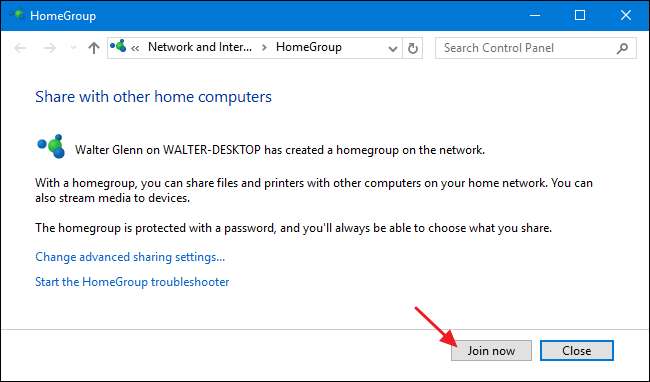
На первой странице мастера «Присоединиться к домашней группе» нажмите «Далее».

Затем вы можете увидеть все основные папки, а также «Принтеры и устройства», к которым HomeGroup позволяет вам делиться с этого ПК. Для каждого элемента вы можете использовать раскрывающееся меню «Разрешения», чтобы выбрать, является ли элемент общим или нет. Поделитесь элементами, которыми хотите поделиться, и нажмите «Далее».

Введите пароль домашней группы в поле и нажмите «Далее».
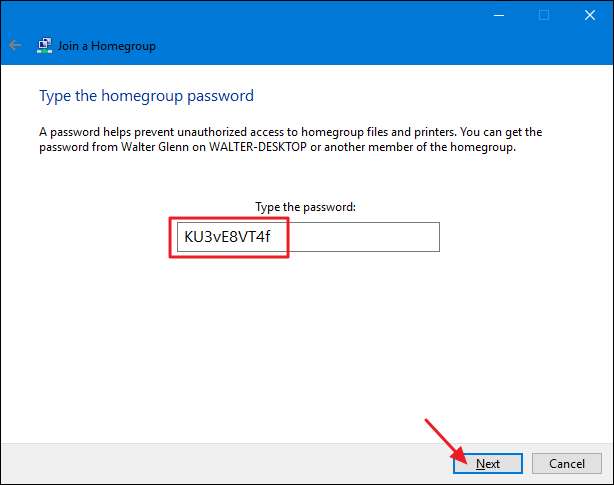
Вы успешно присоединились к домашней группе. Нажмите «Готово», чтобы выйти из мастера.

Когда вы закончите, вы можете открыть проводник, щелкнуть значок домашней группы на панели навигации и просмотреть все, что используется совместно с других компьютеров в домашней группе. Здесь вы видите, что у меня есть два настольных ПК в HomeGroup. Оба сгруппированы под моим именем, потому что я вошел в оба со своей учетной записью Microsoft.

Все принтеры, к которым предоставлен общий доступ к другим компьютерам, должны автоматически отображаться на вашем компьютере и также быть доступны для печати.
Как изменить то, чем вы делитесь с домашней группой
Когда вы создаете домашнюю группу или присоединяетесь к ней, вы также можете указать, чем вы хотите поделиться. Если вы хотите изменить то, чем вы делитесь позже, вы можете снова запустить приложение HomeGroup и выбрать «Изменить то, чем вы делитесь с домашней группой». Это приведет вас к тому же экрану совместного доступа, который вы видели, когда создавали домашнюю группу или присоединились к ней.
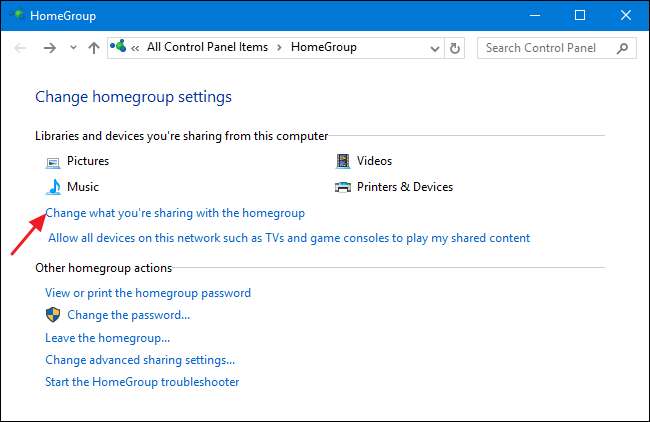
СВЯЗАННЫЕ С: Как изменить то, что вы поделились с домашней группой в Windows
Вы также можете внести более точные изменения непосредственно в проводнике, если хотите предоставить общий доступ или отменить общий доступ к определенным файлам и папкам. Полные инструкции можно найти в нашей статье о изменение того, чем вы поделились с домашней группой .
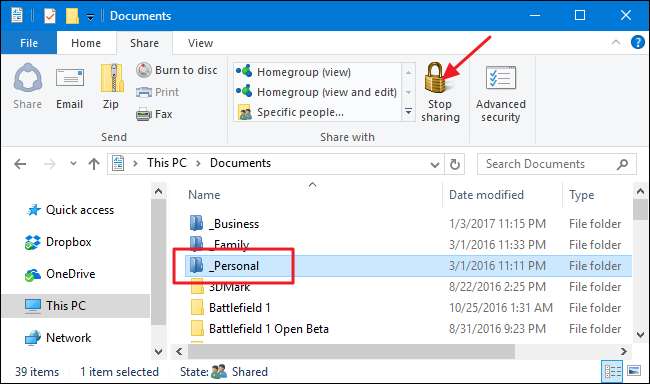
Как выйти из домашней группы
СВЯЗАННЫЕ С: Как удалить компьютер из домашней группы Windows
Если по какой-то причине вы решили покинуть домашнюю группу, все, что вам нужно сделать, это снова открыть приложение HomeGroup и выбрать «Покинуть домашнюю группу». Это довольно просто .

Надеюсь, этого будет достаточно, чтобы вы начали использовать HomeGroups и упростили вашу жизнь в сети. Обязательно сообщите нам, если вы обнаружили что-нибудь еще интересное, что вы можете сделать с помощью HomeGroups!







